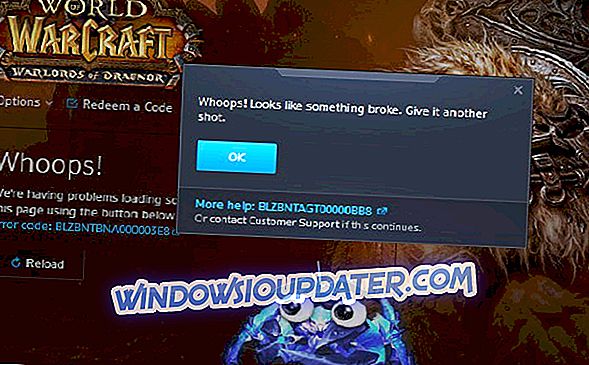Κάθε φορά που η Microsoft αναπτύσσει μια νέα έκδοση των Windows 10, πολλοί χρήστες δεν μπορούν να εγκαταστήσουν την ενημέρωση λόγω διαφόρων κωδικών σφαλμάτων. Η τελευταία έκδοση των Windows 10 δεν αποτελεί εξαίρεση στον κανόνα αυτό, καθώς οι χρήστες ανέφεραν ότι ο κωδικός σφάλματος 0x80246019 τους εμπόδισε να κατεβάσουν και να εγκαταστήσουν το build.
Η Microsoft ξεκίνησε να κατασκευάζει το 14385 το περασμένο Σαββατοκύριακο - ναι, η ομάδα Insider της Dona Sarkar εργάζεται όλο το εικοσιτετράωρο - αλλά πολλά Insiders δεν μπόρεσαν να κατεβάσουν την ενημέρωση αμέσως.
Προσπάθησα να φτάσω την ενημέρωση στο 14385 και πήρα αυτό το "Σφάλμα 0x80246019".
Έτρεξα το εργαλείο αντιμετώπισης προβλημάτων και πέρασε από τα στεφάνια που σταμάτησαν και επανεκκίνησαν διάφορα πράγματα και επανεκκίνησαν.
Τώρα, η ενημέρωση των Windows λέει ότι είμαι ενημερωμένος, αλλά ο κόμβος ανατροφοδότησης δείχνει ότι έχω ακόμα 14383.
Οποιαδήποτε βοήθεια από έναν μηχανικό θα είναι ευγενικά δεκτή.
Παρουσιάστηκε σφάλμα 0x80246019 όταν η λήψη αποτύχει επειδή ο χρήστης δεν έχει άδεια να κατεβάσει το περιεχόμενο.
Ως συνήθως, οι μηχανικοί υποστήριξης της Microsoft είναι συγκλονισμένοι και δεν μπόρεσαν να δώσουν λύση στο πρόβλημα αυτό. Ευτυχώς, οι Insiders είναι επινοητικοί άνθρωποι και κατάφεραν να βρουν αρκετούς τρόπους επίλυσης αυτού του ζητήματος.
Το σφάλμα 0x80246019 αποτρέπει την εγκατάσταση του Insider builds
Πολλοί χρήστες ανέφεραν σφάλμα 0x80246019 κατά τη λήψη των τελευταίων εκδόσεων Insider. Αυτό το σφάλμα είναι σχετικά κοινό και οι χρήστες το ανέφεραν και στις ακόλουθες περιπτώσεις:
- 0x80246019 Windows Update - Αυτό το πρόβλημα παρουσιάζεται συνήθως κατά τη χρήση του Windows Update και αν το αντιμετωπίσετε, φροντίστε να δοκιμάσετε κάποιες από τις λύσεις μας.
- 0x80246019 Microsoft Store - Εάν έχετε αυτό το μήνυμα λάθους με το Windows Store, ίσως μπορέσετε να διορθώσετε το πρόβλημα χρησιμοποιώντας κάποιες από τις λύσεις μας. Για περισσότερες λύσεις σε βάθος, σας προτείνουμε να ελέγξετε το άρθρο του Windows Store 0x80246019.
Λύση 1 - Ελέγξτε το λογισμικό προστασίας από ιούς

Εάν λαμβάνετε σφάλμα 0x80246019 ενώ προσπαθείτε να κάνετε λήψη των τελευταίων build των Windows 10, το πρόβλημα μπορεί να είναι το antivirus σας. Για να διορθώσετε το πρόβλημα, ελέγξτε τις ρυθμίσεις προστασίας από ιούς και δοκιμάστε να απενεργοποιήσετε ορισμένες λειτουργίες.
Εάν αυτό δεν λειτουργεί, ίσως χρειαστεί να απενεργοποιήσετε το antivirus σας εντελώς. Σε ορισμένες περιπτώσεις, η απενεργοποίηση του ιών μπορεί να μην είναι αρκετή, γι 'αυτό σας συμβουλεύουμε να απεγκαταστήσετε προσωρινά το antivirus σας.
Ακόμη και αν καταργήσετε το antivirus σας, θα προστατεύεστε από το Windows Defender, οπότε δεν χρειάζεται να ανησυχείτε για την ασφάλειά σας.
Εάν η κατάργηση του προγράμματος αντιμετώπισης ιών επιλύσει το πρόβλημα, ίσως είναι καλό να εξετάσετε το ενδεχόμενο αλλαγής σε άλλο λογισμικό προστασίας από ιούς.
Υπάρχουν πολλά μεγάλα εργαλεία προστασίας από ιούς στην αγορά και εάν θέλετε μέγιστη προστασία που δεν θα επηρεάσει το antivirus σας, συνιστούμε να δοκιμάσετε το Bitdefender .
- Αποκτήστε τώρα το Bitdefender (έκπτωση 35%)
Λύση 2 - Κατάργηση του καταλόγου $ WINDOWS. ~ BT
Σύμφωνα με τους χρήστες, μερικές φορές ο κατάλογος $ WINDOWS. ~ BT μπορεί να προκαλέσει την εμφάνιση του σφάλματος 0x80246019. Αυτό το αρχείο δημιουργείται από το Windows Update και σκοπός του είναι η αποθήκευση προσωρινών αρχείων. Ωστόσο, αυτά τα αρχεία μπορούν να καταστραφούν και αυτό μπορεί να προκαλέσει την εμφάνιση διαφόρων ζητημάτων. Για να διορθώσετε αυτό το πρόβλημα, πρέπει να αφαιρέσετε το αρχείο $ WINDOWS ~ BT κάνοντας τα εξής:
- Πληκτρολογήστε δίσκο στη γραμμή αναζήτησης. Επιλέξτε "Εκκαθάριση δίσκου" από τη λίστα αποτελεσμάτων.

- Βεβαιωθείτε ότι έχει επιλεγεί η μονάδα δίσκου συστήματος και κάντε κλικ στο κουμπί OK .

- Περιμένετε έως ότου ο υπολογιστής σαρώνει την επιλεγμένη μονάδα δίσκου. Αυτή η διαδικασία συνήθως διαρκεί μερικά δευτερόλεπτα.
- Τώρα πρέπει απλά να επιλέξετε τα αρχεία που θέλετε να καταργήσετε και να κάνετε κλικ στο OK . Φροντίστε να μεταβείτε στο κουμπί Clean files files και να επιλέξετε Προσωρινά αρχεία εγκατάστασης των Windows .
Αφού αφαιρέσετε αυτά τα αρχεία από τον υπολογιστή σας, ελέγξτε αν το πρόβλημα εξακολουθεί να υπάρχει. Πολλοί χρήστες ανέφεραν ότι η κατάργηση αυτού του καταλόγου καθόριζε το ζήτημα γι 'αυτούς, οπότε φροντίστε να το δοκιμάσετε.
Λύση 3 - Αποσυνδέστε τις συσκευές USB
Σύμφωνα με τους χρήστες, μπορεί να εμφανιστεί σφάλμα 0x80246019 λόγω των συσκευών USB. Μερικές φορές ορισμένα περιφερειακά USB μπορούν να επηρεάσουν το σύστημά σας και να σας εμποδίσουν να κατεβάσετε τα πιο πρόσφατα build. Για να διορθώσετε αυτό το ζήτημα, σας συνιστούμε να αποσυνδέσετε όλες τις μη απαραίτητες συσκευές USB από τον υπολογιστή σας.
Για να διορθώσετε το πρόβλημα, βεβαιωθείτε ότι έχετε αποσυνδέσει την κάμερα και τον εκτυπωτή σας και ότι έχετε συνδέσει μόνο τις βασικές συσκευές, όπως το πληκτρολόγιο και το ποντίκι σας. Μετά από αυτό, προσπαθήστε να εγκαταστήσετε ξανά την πιο πρόσφατη έκδοση.
Λύση 4 - Αλλαγή των ρυθμίσεων του προγράμματος Insider στην εφαρμογή "Ρυθμίσεις"
Εάν δεν μπορείτε να κάνετε λήψη των τελευταίων κτιρίων λόγω σφάλματος 0x80246019, το πρόβλημα ενδέχεται να είναι οι ρυθμίσεις σας. Για να διορθώσετε το πρόβλημα, πρέπει να κάνετε μερικές αλλαγές στην εφαρμογή "Ρυθμίσεις". Για να το κάνετε αυτό, ακολουθήστε τα εξής βήματα:
- Πατήστε το πλήκτρο Windows + I για να ανοίξετε την εφαρμογή Ρυθμίσεις . Τώρα μεταβείτε στην ενότητα Ενημέρωση & Ασφάλεια .

- Εντοπίστε και κάντε κλικ στην εντολή Stop receiving Insider Preview .
- Τώρα κάντε κλικ στο κουμπί Άκυρο για επιβεβαίωση.
Μετά από αυτό, προσπαθήστε να κάνετε λήψη των ενημερώσεων ξανά.
Λύση 5 - Απενεργοποιήστε την ασφάλεια σε πραγματικό χρόνο στο Windows Defender
Μερικές φορές μπορεί να προκύψει σφάλμα 0x80246019 λόγω του Windows Defender και της δυνατότητας ασφαλείας σε πραγματικό χρόνο. Σύμφωνα με τους χρήστες, το Windows Defender μπορεί να μπλοκάρει ορισμένα αρχεία κατά λάθος και αυτό μπορεί να οδηγήσει σε αυτό το σφάλμα.
Για να διορθώσετε το πρόβλημα, συνιστάται να απενεργοποιήσετε την ασφάλεια σε πραγματικό χρόνο στο Windows Defender. Για να το κάνετε αυτό, ακολουθήστε τα εξής βήματα:
- Ανοίξτε την εφαρμογή Ρυθμίσεις και μεταβείτε στην επιλογή Ενημέρωση και ασφάλεια .
- Μεταβείτε στο Windows Defender στο μενού στα αριστερά. Κάντε κλικ στο Άνοιγμα του Κέντρου ασφαλείας του Windows Defender στο δεξιό τμήμα του παραθύρου.

- Μεταβείτε στην προστασία από ιούς και απειλές .

- Επιλέξτε Ρυθμίσεις προστασίας από ιούς και απειλές .

- Τώρα απενεργοποιήστε την προστασία σε πραγματικό χρόνο .

Μετά από αυτό, η προστασία του Windows Defender θα απενεργοποιηθεί. Τώρα προσπαθήστε να εγκαταστήσετε τη νέα έκδοση και να ελέγξετε αν το πρόβλημα εξακολουθεί να υπάρχει. Λάβετε υπόψη ότι η απενεργοποίηση του Windows Defender δεν συνιστάται, γι 'αυτό φροντίστε να την ενεργοποιήσετε μόλις εγκαταστήσετε την πιο πρόσφατη έκδοση.
Λύση 4 - Εκτελέστε την εντολή SFC / Scannow
Σύμφωνα με τους χρήστες, μερικές φορές σφάλμα 0x80246019 μπορεί να προκύψει εάν η εγκατάσταση των Windows είναι κατεστραμμένη. Αυτό το ζήτημα μπορεί να παρουσιαστεί για διάφορους λόγους, αλλά μπορείτε να το διορθώσετε απλά κάνοντας μια σάρωση SFC. Για να το κάνετε αυτό, ακολουθήστε τα εξής βήματα:
- Πατήστε το πλήκτρο Windows + X για να ανοίξετε το μενού Win + X. Επιλέξτε Γραμμή εντολών (Διαχειριστής) ή PowerShell (Διαχειριστής) από το μενού.

- Μόλις ανοίξει η Γραμμή εντολών, εισαγάγετε sfc / scannow και πατήστε Enter για να την εκτελέσετε.

- Η σάρωση θα ξεκινήσει τώρα. Η σάρωση SFC μπορεί να διαρκέσει περίπου 15 λεπτά, οπότε μην την παρεμβαίνετε.
Αφού τελειώσει η σάρωση SFC, ελέγξτε αν το πρόβλημα εξακολουθεί να υπάρχει. Εάν το πρόβλημα εξακολουθεί να υπάρχει ή αν δεν μπορείτε να χρησιμοποιήσετε τη σάρωση SFC, πρέπει να εκτελέσετε σάρωση DISM κάνοντας τα εξής:
- Ξεκινήστε τη γραμμή εντολών ως διαχειριστής και εισαγάγετε την εντολή DISM / Online / Cleanup-Image / RestoreHealth . Πατήστε Enter για να το εκτελέσετε.

- Η σάρωση DISM θα ξεκινήσει τώρα. Έχετε υπόψη ότι αυτή η σάρωση μπορεί να διαρκέσει περίπου 20 λεπτά ή περισσότερο, οπότε μην την παρεμβαίνετε.
Αφού ολοκληρωθεί η σάρωση DISM, ελέγξτε αν το σφάλμα εξακολουθεί να υπάρχει. Εάν δεν ήταν δυνατή η εκτέλεση της σάρωσης SFC πριν, δοκιμάστε να την εκτελέσετε τώρα και να ελέγξετε αν αυτό βοηθά.
Λύση 5 - Εκτελέστε την Αντιμετώπιση προβλημάτων του Windows Update
Σε ορισμένες περιπτώσεις, ενδέχεται να διορθώσετε το σφάλμα 0x80246019 απλά εκτελώντας την αντιμετώπιση προβλημάτων του Windows Update. Τα Windows συνοδεύονται από διάφορα εργαλεία αντιμετώπισης προβλημάτων που σας επιτρέπουν να διορθώσετε αυτόματα ορισμένα συνηθισμένα προβλήματα. Για να χρησιμοποιήσετε την Αντιμετώπιση προβλημάτων του Windows Update, κάντε τα εξής:
- Ανοίξτε την εφαρμογή Ρυθμίσεις και μεταβείτε στην ενότητα Ενημέρωση και ασφάλεια .
- Επιλέξτε Αντιμετώπιση προβλημάτων από το μενού στα αριστερά. Επιλέξτε το Windows Update από τη λίστα και κάντε κλικ στο κουμπί Εκτέλεση του εργαλείου αντιμετώπισης προβλημάτων .

- Ακολουθήστε τις οδηγίες στην οθόνη.
Αφού ολοκληρωθεί η αντιμετώπιση προβλημάτων, ελέγξτε αν το πρόβλημα εξακολουθεί να υπάρχει. Αυτή είναι μια απλή λύση, αλλά λίγοι χρήστες ανέφεραν ότι εργάστηκε γι 'αυτούς, οπότε ίσως να θέλετε να το δοκιμάσετε.
Σας συνιστούμε επίσης να κατεβάσετε αυτό το εργαλείο (100% ασφαλές και δοκιμασμένο από εμάς) για να διορθώσετε διάφορα προβλήματα PC, όπως απώλεια αρχείων, κακόβουλο λογισμικό και αποτυχία υλικού.
Εάν αντιμετωπίσετε σφάλμα 0x80246019 όταν προσπαθείτε να κάνετε λήψη του build 14385 και χρησιμοποιήσετε έναν από τους παραπάνω τρόπους αντιμετώπισης ή ακόμα και τη δική σας επιδιόρθωση, πείτε μας ποια λύση λειτούργησε για εσάς στην παρακάτω ενότητα σχολίων.